设计教程:多种网页图案制作方法
文章来源于 startwmlife.com,感谢作者 佚名 给我们带来经精彩的文章!关于网页图案,首先需要说明的是,用作页面背景的网页图案一定要简单,效果不能太强烈,只需要提供一点点质感就可以了,要不就抢了页面内容的风头。而实际上页面内容才应该是整个网站的视觉焦点。这种经验我们可以在给手机换壁纸的时候收获到,我们经常是本能的去挑选那些非常漂亮的风景照或者非常抢眼的图片作为手机的背景图片,可等真正将壁纸换上去之后发现效果并不理想,原因是手机的屏幕不是光秃秃一片,什么也没有,而是摆满了各种图标、文字。本来信息量就多,再添加上一张夺目的背景壁纸,只能是扰乱本来应该吸引注意力的内容,甚至让人产生纷繁杂乱的感觉。在这点上我们要向iphone的壁纸设计师学习,iphone手机上的壁纸看上去都比较低调,但是壁纸效果却非常突出。因为他们知道屏幕上各种图标才是视觉重点。
我们使用网页图案也要遵循这样的原则。使用网页图案的本意是为了打破背景单一色彩的单调性, 给页面增加不同的特质,让网页内容和背景更有层次和区分性,并且给页面增加触感,可以让网页感觉更加优美、精致和专业。这样会更加强调页面内容,给人留下深刻的印象。但是我们却不能偏离了设计中的视觉焦点。关于这点还可以参考《弄清楚设计中视觉表达的重点》这篇文章。
下图是这次我们将要创建的网页图案效果:
一、十字网格图案
1、创建一个7像素乘7像素大小的文档,之所以选择7像素大小是因为我们要在文档中间画一条垂直线,使用奇数可以保证两边的空白同等大小。然后使用放大镜工具将文档放大到2000%。
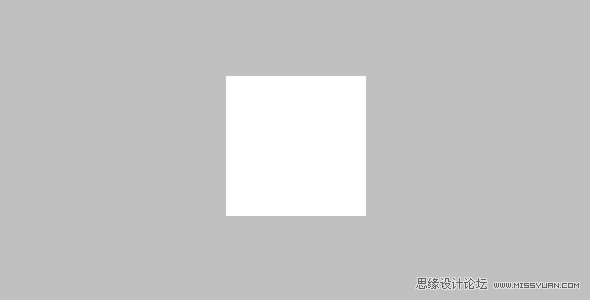
2、新建一个图层,选择单列选区工具(M),居中选取1个像素宽的垂直选区,颜色填充为#F3F3F3。再新建一个图层,居中选取1个像素宽的水平选区,颜色仍然填充为#F3F3F3。
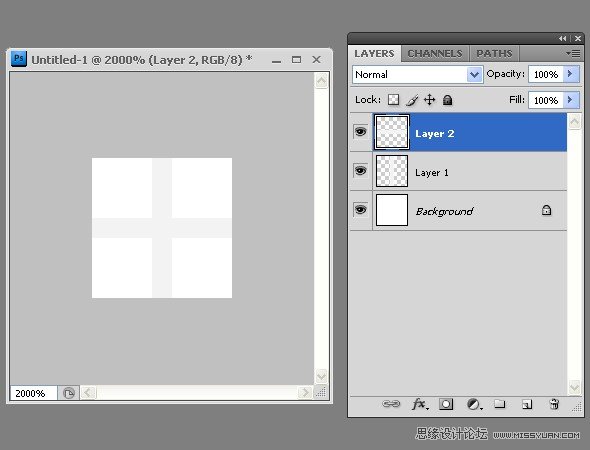
3、接下来将其保存为图案。选择编辑(Edit)>自定义图案(Difine Pattern)命令。之后就可以在图层样式(Layer Style)中的图案叠加(Pattern Overlay)中选择做好的图案样式使用了。
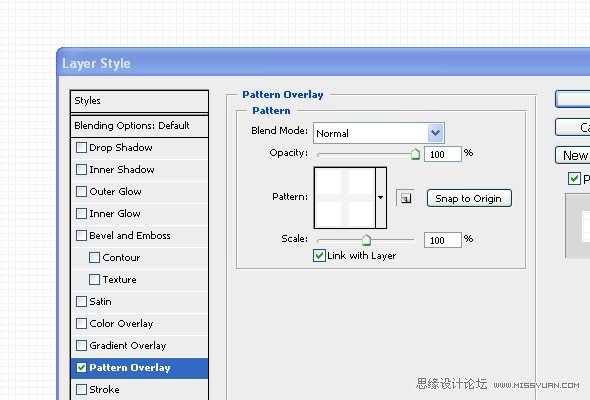
这样就完成了网格图案的基本样式。你还可以通过调整新建文档的大小,比如5个像素让网格密集一些,或者11个像素让网格稀疏一些。无论怎样,你都要记住,非常细微的图案效果平铺到整个网页页面的也会看上去比之前强烈得多,所以一定要挑选柔和的色彩。
二、对角交叉线图案
实际上,将之前的十字网格图案旋转45°就是对角交叉线图案,但是这次我们要使用8像素乘以8像素大小的文档,为什么不是之前的7个像素呢?想一想就知道只有偶数像素大小的图案才可能让两条对角线的交点处于文档的中心点。所以这次我们要使用偶数像素大小的文档。
1、新建一个文档(Ctrl+N),8像素乘以8像素大小,使用放大镜工具将其放大至2000%。
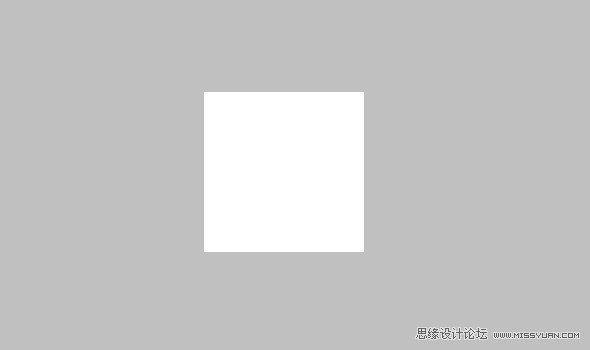
2、新建一个图层,选择线条工具(U),将十字光标放置于文档的左上角,按住Shift键,向右下角方向画一条1像素宽的对角线,颜色选择#F3F3F3,再新建一个图层,从右下角向左上角画一条对角线,颜色任然为#F3F3F3。
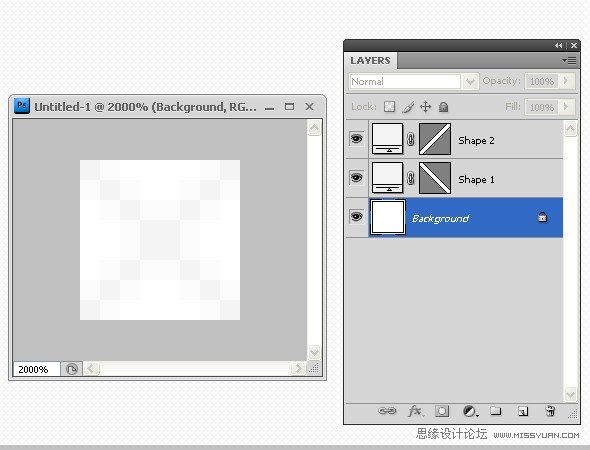
3、和上面一样,选择编辑(Edit)>自定义图案(Difine Pattern)命令将其保存为图案。在图层样式(Layer Style)中的图案叠加(Pattern Overlay)中选择已经保存的图案样式应用到大幅文档中。
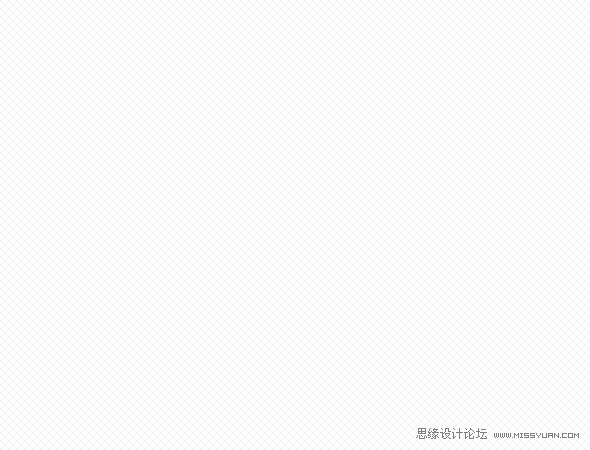
和上面的十字网格图案一样,你也可以调整线条之间的间距和线条颜色来获得让你满意的效果。
 情非得已
情非得已
-
 3个平面设计技巧学会动态字体海报2020-07-09
3个平面设计技巧学会动态字体海报2020-07-09
-
 如何设计出优秀的文字类海报排版2020-04-02
如何设计出优秀的文字类海报排版2020-04-02
-
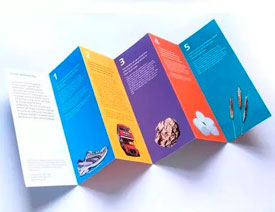 7个有效提升传达率折页设计技巧2020-03-19
7个有效提升传达率折页设计技巧2020-03-19
-
 设计师如何解决作品视觉缺少层次感2020-03-14
设计师如何解决作品视觉缺少层次感2020-03-14
-
 详细解析平面设计中元素的使用技巧2020-03-13
详细解析平面设计中元素的使用技巧2020-03-13
-
 设计师必须要学习的平面设计配色技巧2020-03-11
设计师必须要学习的平面设计配色技巧2020-03-11
-
 解析设计师常用的6大构图方法2020-03-11
解析设计师常用的6大构图方法2020-03-11
-
 3个帮你快速掌握字体搭配思路2020-03-10
3个帮你快速掌握字体搭配思路2020-03-10
-
 设计师如何设计出中国风主题LOGO2019-10-21
设计师如何设计出中国风主题LOGO2019-10-21
-
 详解如何让板式海报设计变得简单2019-10-21
详解如何让板式海报设计变得简单2019-10-21
-
 4个配色技巧帮助您解决色彩问题2021-03-10
4个配色技巧帮助您解决色彩问题2021-03-10
-
 设计师需要掌握的平面设计技巧2021-03-10
设计师需要掌握的平面设计技巧2021-03-10
-
 详细解析插画类海报的绘制思路和方法2021-03-09
详细解析插画类海报的绘制思路和方法2021-03-09
-
 详细解析设计师必须掌握的色彩知识2021-03-09
详细解析设计师必须掌握的色彩知识2021-03-09
-
 设计师必须要学习的高级配色技法2021-03-10
设计师必须要学习的高级配色技法2021-03-10
-
 设计师必须要学习的几个排版小技巧2021-03-10
设计师必须要学习的几个排版小技巧2021-03-10
-
 详细解析UI设计中终极配色宝典2021-03-11
详细解析UI设计中终极配色宝典2021-03-11
-
 详解如何把产品和背景融合到一起2021-03-11
详解如何把产品和背景融合到一起2021-03-11
-
 详细解析插画类海报的绘制思路和方法
相关文章1842021-03-09
详细解析插画类海报的绘制思路和方法
相关文章1842021-03-09
-
 解析设计师常用的6大构图方法
相关文章6402020-03-11
解析设计师常用的6大构图方法
相关文章6402020-03-11
-
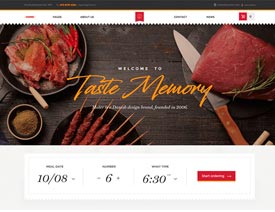 3个设计方法快速提高版面的活跃度
相关文章2222020-03-11
3个设计方法快速提高版面的活跃度
相关文章2222020-03-11
-
 如何从时尚杂志中学会图片修饰方法
相关文章7022020-03-02
如何从时尚杂志中学会图片修饰方法
相关文章7022020-03-02
-
 3个简单方法快速掌握字体搭配思路
相关文章5122020-03-02
3个简单方法快速掌握字体搭配思路
相关文章5122020-03-02
-
 6个绝大多数可用性测试遵循的步骤
相关文章2342019-03-31
6个绝大多数可用性测试遵循的步骤
相关文章2342019-03-31
-
 设计师应该学习的需求分析方法
相关文章4242018-12-10
设计师应该学习的需求分析方法
相关文章4242018-12-10
-
 设计师手把手教你制作设计规范
相关文章2612018-11-05
设计师手把手教你制作设计规范
相关文章2612018-11-05
